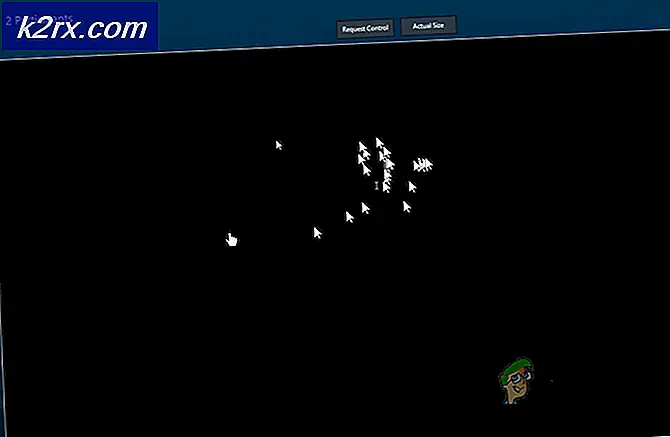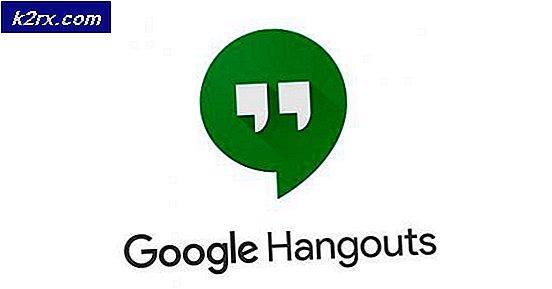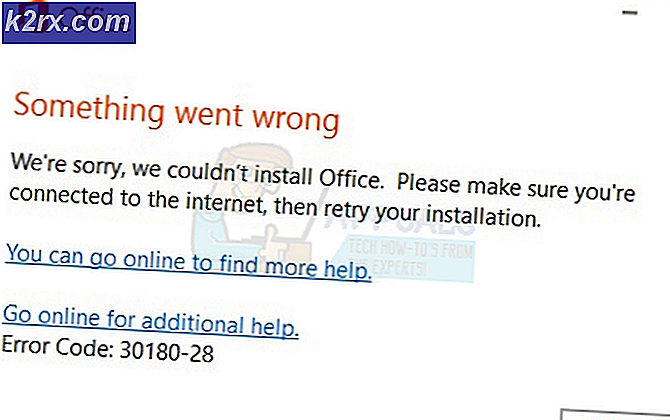Hvordan sette opp Amazon Echo Dot
Amazon Echo Dot er en forbløffende smart høyttaler utviklet av Amazon. Med fremskritt innen teknologi har denne enheten blitt designet med en fantastisk stemmestyrt personlig assistent kjent som Alexa. Echo Dot lar deg utføre en rekke oppgaver, inkludert å ringe, sende meldinger, gi værinformasjon, lage oppgavelister i tillegg til å tilby underholdningsmiddel blant andre daglige aktiviteter.
Dessuten er den lille størrelsen mer praktisk, og den er fullpakket med et stort utvalg av fantastiske funksjoner som gjør den til en ideell personlig enhet som er verdt å ha. Amazon Echo Dot vil gjøre livet ditt enklere og mer behagelig.
Hvorfor sette opp Amazon Echo Dot
Du lurer kanskje på hva som er behovet for å konfigurere enheten hjemme. Vel, det er mer enn åpenbart, siden du kommer i gang med Echo Dot-enheten, vil du kunne tilpasse enheten din til din tilfredshet. Dette vil hjelpe deg å nyte den eksklusive opplevelsen med Echo Dot-enheten din.
Etter å ha kjøpt denne Amazon Echo Dot-enheten, kan du være ivrig etter å få mest mulig ut av de fantastiske funksjonene. Dette vil være mulig etter vellykket konfigurering av enheten. Sørg for at du følger hvert trinn deretter for å oppnå et vellykket oppsett.
Videre, før du starter oppsettprosessen, må du sørge for at du har en stabil internettforbindelse hjemme. Uten internettforbindelse blir Amazon-enheten din ubrukelig. Videre må du ha en Amazon-konto for å fortsette med installasjonsprosessen. Hvis du ikke har en Amazon-konto, kan du enkelt opprette en.
Trinn 1: Last ned den nyeste versjonen av Alexa App
Til å begynne med må du laste ned den nyeste versjonen av Alexa-appen fra iOS App Store eller Google Play-butikken, avhengig av hvilken type telefon du bruker. Denne appen er kompatibel med enheter som har Android 4.4 eller nyere, iOS 8.0 eller nyere og Fire OS 3.0 eller nyere. For å laste ned appen, må du følge trinnene nedenfor:
For iOS-brukere:
- Gå til App Store.
- Søk etter Amazon Alexa-app.
- Klikk på installer.
For Android-brukere:
- Gå til Google Play Store.
- Søk etter Amazon Alexa-app.
- Trykk på installer
Du kan også bestemme deg for å laste ned Alexa-appen fra nettleseren på den bærbare datamaskinen. derfra kan du velge om du trenger Alexa-appen for Windows, Mac, Android eller iOS. Du bør også forsikre deg om at nettleserne dine i Chrome eller Safari er oppdatert.
Trinn 2: Logg på Amazon-kontoen din
Etter at du har lastet ned Alexa-appen, må du logge på Amazon-kontoen din før du går videre til neste trinn. Du må oppgi legitimasjonen din for å logge på og starte installasjonen. Men hvis du ikke har en konto, er det et alternativ for deg å opprette en ny.
Trinn 3: Koble til Echo Dot
Du må koble enheten til strømadapteren og koble den til et strømuttak. Lysringen blir blå og bekrefter derfor at strømmen er koblet til. Du må da slå på enheten ved å trykke på strømknappen. Vent til det blå lyset blir oransje og fortsett med oppsettprosessen.
Trinn 4: Velg Echo Dot fra listen over enheter
Etter at du har logget på, må du velge Echo Dot-enhet fra listen over enheter som vises på skjermen. Du vil oppnå dette ved å klikke på menyen og deretter trykke på Legg til enhet som gir listen over enheter å velge mellom.
Trinn 5: Velg et språk for Echo Dot
Etter at du har valgt Echo Dot-enheten din fra listen, må du velge et språk som samsvarer med Amazon-kontoinnstillingene. Fra rullegardinlisten vil du kunne velge det språket du ønsker. Dette vil gjøre det mulig for stemmeassistenten å forstå hva du sier, avhengig av riktig språk du har valgt.
Trinn 6: Velg typen generasjon for Echo Dot
Etter å ha valgt Echo Dot fra forrige trinn, må du spesifisere om det er en tredje generasjon eller andre generasjon. I dette tilfellet må du klikke på bildet av typen Echo Dot-generasjon du setter opp. Den siste tilgjengelige generasjonen er tredje generasjon, og derfor den anbefalte å bruke.
Trinn 7: Koble Echo Dot til Wi-Fi-nettverket
Du må da koble Echo Dot-enheten din til Wi-Fi-nettverket ditt. Siden Echo Dot-enheten din ikke kan fungere uten en stabil internettforbindelse, er dette trinnet avgjørende for å sikre at enheten fungerer effektivt gjennom en vellykket internettforbindelse. Du må velge Wi-Fi-nettverket du vil koble Echo Dot-enheten din til, og skriv deretter inn passordet ditt om nødvendig. Etter en liten stund vil enheten din koble til, og du må fortsette og tilpasse opplevelsen.
Trinn 8: Velg den eksterne Bluetooth-høyttaleren din Echo Dot skal bruke
Enheten din kan koble til andre eksterne høyttalere via Bluetooth. Dette vil gi deg bedre lydkvalitet overalt i huset. Du vil kunne nyte en topp lytteopplevelse når du klarer å koble Echo Dot-enheten til en ekstern høyttaler. Men hvis du ikke ønsker å koble enheten til en ekstern høyttaler, kan du enkelt hoppe over dette trinnet.
Trinn 9: Velg rommet der ekkoenheten din er plassert
Du må velge et rom der du vil plassere Echo-enheten din, eller du kan også lage et nytt rom. Du må plassere enheten din i en gruppe, da dette vil tillate riktig organisering av enhetene dine. Rommene du kan velge mellom kan inneholde kjøkken, soverom, spisestue og familierom blant andre rom i hjemmet ditt.
Trinn 10: Begynn å bruke Echo Dot-enheten
Etter å ha gått gjennom alle trinnene ovenfor, vil Echo Dot-enheten din være klar og klar til å brukes i ditt daglige liv. Du kan begynne å snakke med enheten din ved å bruke våkneordet “Alexa”. Hvis enheten er riktig innstilt, vil du kunne få svar fra Alexa. Alexa vil nå oppdatere deg med nyheter, værforhold, spille musikk og mange andre aktiviteter.
Du må kanskje også tilpasse enheten ytterligere når det er nødvendig. Disse kan omfatte å gi Alexa tilgang til kontoene dine blant andre funksjoner du velger. Alt i alt er enheten din nå klar til bruk, og du kan nyte den fantastiske funksjonaliteten.